Hướng dẫn cách bảo vệ WiFi nhà bạn khỏi kẻ xấu và… hàng xóm
Hướng dẫn cách bảo vệ WiFi nhà bạn khỏi kẻ xấu và… hàng xóm
Hồi trước, mình có viết một bài chia sẻ những cách đơn giản để truy lùng thủ phạm “bóp” WiFi nhà bạn. Hôm nay, mình sẽ hướng dẫn anh em chi tiết hơn về cách cải thiện bảo mật router WiFi, đề phòng kẻ xấu hoặc hàng xóm “tốt bụng” nào đó xài ké WiFi của bạn.
Sau đây là 8 cách đơn giản, dễ làm, anh em cứ thế mà “triển” nhé.
1. Thiết lập mạng WiFi riêng cho khách
Đôi khi thì nhà bạn sẽ có bà con cô bác láng giềng gần ghé qua chơi. Là chủ nhà, khi họ xin “miếng” WiFi không lẽ bạn không cho, đúng không? Nhưng ngặt cái là ngay cả khi họ đã ra về, điện thoại của họ vẫn “ở lại” trong mạng WiFi nhà mình, thế mới đau!
Để tránh những hoàn cảnh éo le như thế này tái diễn, bạn hãy thiết lập thêm một mạng WiFi riêng biệt chỉ dành cho người ngoài (Guest WiFi). Khi họ đến thì bật nó lên, khi họ về thì tắt nó đi, vừa tránh được nạn xài WiFi “chùa”, vừa khỏi phải thiết lập lại mật khẩu WiFi cho nguyên nhà. Nhất cử lưỡng tiện!
Nhân tiện thì bạn cũng có thể giới hạn luôn tốc độ của mạng này lại để làm “nhụt chí quân thù”. Cho dù vị khách ấy có vào được WiFi thì tốc độ lướt web cũng thuộc dạng “rùa bò”, kiểu gì một hồi cũng nản mà bỏ về thôi.
2. Tắt tính năng WPS (WiFi Protected Setup)
WPS là tính năng cho phép thiết bị điện tử kết nối vào mạng WiFi chỉ với một nút bấm trên router, không cần gõ mật khẩu. Nghe thì có vẻ khá là tiện lợi đó, nhưng thử tưởng tượng một hôm có anh bạn hàng xóm ghé nhà chơi, thừa lúc bạn không để ý thì anh ấy bấm cái nút WPS để “hòa mạng” WiFi mà bạn không hề hay biết. Thế là hắn có ngay WiFi “chùa” để xài.
Vì thế, tốt nhất là bạn hãy tắt tính năng này đi để tránh trường hợp tương tự xảy ra. Thường thì tính năng này sẽ nằm chung với mục thiết lập mạng WiFi, bạn cứ tắt nó đi là được.
3. Thay đổi password WiFi định kỳ
Nếu bạn cứ xài y nguyên 1 mật khẩu WiFi thì vẫn có khả năng là hàng xóm bên hông nhà dò được mật khẩu này. Vì thế, việc “xoay tua” mật khẩu WiFi định kỳ sẽ đảm bảo rằng cho dù họ có dò được mật khẩu WiFi thì cũng không xài được bao lâu.
4. Cân nhắc rút điện router WiFi khi bạn vắng nhà
Cách tốt nhất để đảm bảo WiFi nhà bạn không bị xài “chùa” là… không có mạng WiFi để xài “chùa”. Khi bạn rời khỏi căn nhà yêu quý của mình, chỉ cần rút điện router WiFi ra là bảo đảm khỏi có ai xài được WiFi nhà bạn luôn. Khi về nhà thì cứ cắm điện lại là xong, đơn giản mà cực kì hiệu quả!
5. Đổi ID & Mật khẩu của router
Đa số trường hợp thì sau khi mua router về, anh em ít khi nào đụng đến ID và mật khẩu đăng nhập của router vì nghĩ nó không cần thiết. Điều này sẽ tạo điều kiện cho kẻ gian xâm nhập vì các router chung một hãng thường có combo ID & Mật khẩu giống nhau, và nguy hại hơn là chúng khá dễ đoán như combo admin/admin hoặc thậm chí có khi còn không them đòi ID hay mật khẩu, cứ để trống rồi bấm Enter là cho vào luôn.
Để đổi ID & Mật khẩu cũng rất đơn giản. Bạn đăng nhập vào router, vào phần thay đổi ID & Mật khẩu của router, đổi nó thành combo khác bá đạo hơn, lưu lại, xong!
6. Sử dụng giao thức mã hóa mật khẩu WPA2
Khi thiết lập mạng WiFi, trong phần mật khẩu, ngoài việc tạo mật khẩu mới ra thì bạn cần phải chọn thêm giao thức mã hóa mật khẩu. Hãy chọn giao thức WPA2 để đảm bảo mật khẩu WiFi nhà bạn được bảo vệ hết mức có thể. Khả năng cao thì nhà sản xuất đã chọn sẵn cho bạn giao thức WPA2 luôn rồi, nhưng tốt hơn hết vẫn nên kiểm tra lại một lần nữa cho chắc ăn nhé.
7. Sử dụng DNS Google
DNS có sẵn của nhà mạng thường có tính bảo mật không cao và không được tối ưu tốt, khiến tốc độ mạng bị chậm. Để khắc phục tình trạng này, bạn có thể sử dụng DNS của nhà cung cấp nổi tiếng và uy tín như Google chẳng hạn, giúp bảo vệ đường truyền nhà bạn khỏi các cuộc tấn công từ bên ngoài và các trang web độc hại khác, thậm chí trong một số trường hợp nó còn cải thiện luôn cả chất lượng đường truyền. Một công đôi chuyện đúng không nào!
Để thay đổi DNS, bạn chỉ cần đăng nhập vào router và điền combo này vào 2 ô địa chỉ DNS là được: 8.8.8.8 / 8.8.4.4
8. Cập nhật firmware
Thường thì phiên bản firmware có sẵn trong router mà anh em mua về sẽ chưa phải là phiên bản mới nhất. Ngoài việc bổ sung tính năng, nhà sản xuất họ thường tung ra các bản cập nhật firmware để vá các lỗ hổng bảo mật, giúp router hoạt động ổn định và khó bị xâm nhập hơn.
Bạn có thể tải firmware mới nhất tại trang chủ của router (thường được ghi trong cuốn sách hướng dẫn). Sau đó đăng nhập vào router, chọn mục cập nhật firmware, và làm theo hướng dẫn là xong.
Chúc anh em thành công trong công cuộc phòng chống tệ nạn xài WiFi “chùa” nhé!
Bài viết liên quan
-
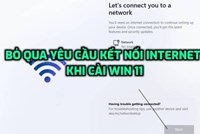
Hướng dẫn cách bỏ qua Wifi khi thiết lập Windows 11
Thứ Năm, 04/05/2023 11:42 -

Intel bỏ tên gọi Core i5, i7
Thứ Năm, 04/05/2023 09:17 -

Cách thay đổi kích thước ảnh trên máy tính không cần sử dụng app thứ 3 siêu dễ
Thứ Năm, 04/05/2023 08:58 -
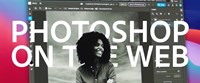
Không phải crack nữa anh em ơi! - Photoshop web sẽ hoàn toàn miễn phí?
Thứ Ba, 21/06/2022 17:12 -

i9-13900 quá khủng - đánh bật i9-12900K dù chưa đạt xung tối đa?
Thứ Ba, 21/06/2022 17:10 -

Máy trạm Precision mới nhất sẽ trang bị vi xử lý AMD Ryzen Threadripper PRO
Thứ Bảy, 11/06/2022 21:52 -

GPU là gì? Tác dụng của GPU trong máy tính
Thứ Bảy, 11/06/2022 21:49 -

Intel Raptor Lake-S có tới 24 nhân và 32 luồng? Quá kinh khủng!
Thứ Bảy, 11/06/2022 21:46 -

Lộ tin CPU Intel thế hệ 12 Alder Lake hỗ trợ PCIe 5.0, mở đường cho kỷ nguyên mới về hiệu năng PC?
Thứ Bảy, 02/01/2021 12:28 -

Cắm máy 24/7 có những ưu, nhược điểm gì? Đây là câu trả lời cho anh em
Thứ Bảy, 26/12/2020 10:52
